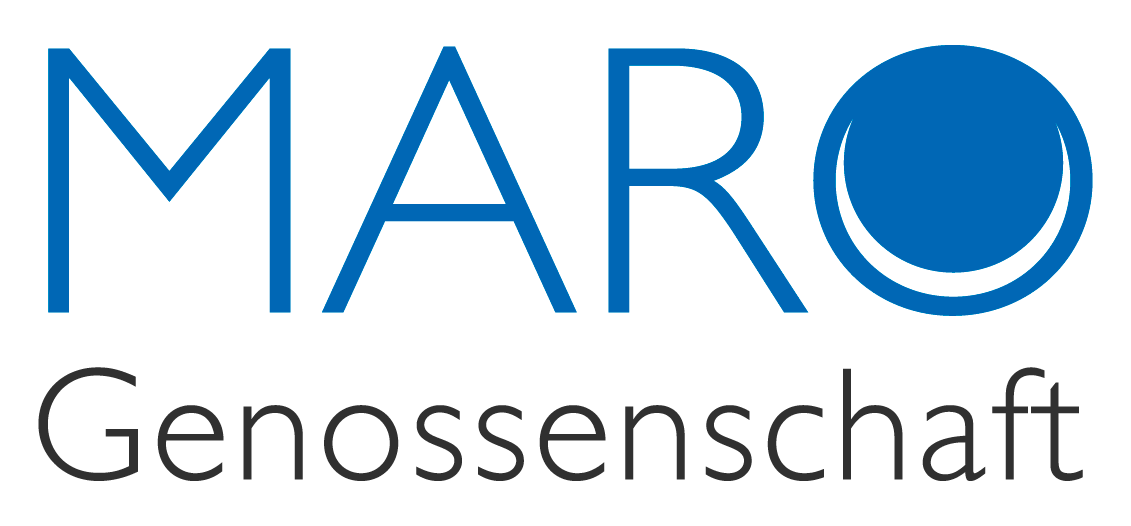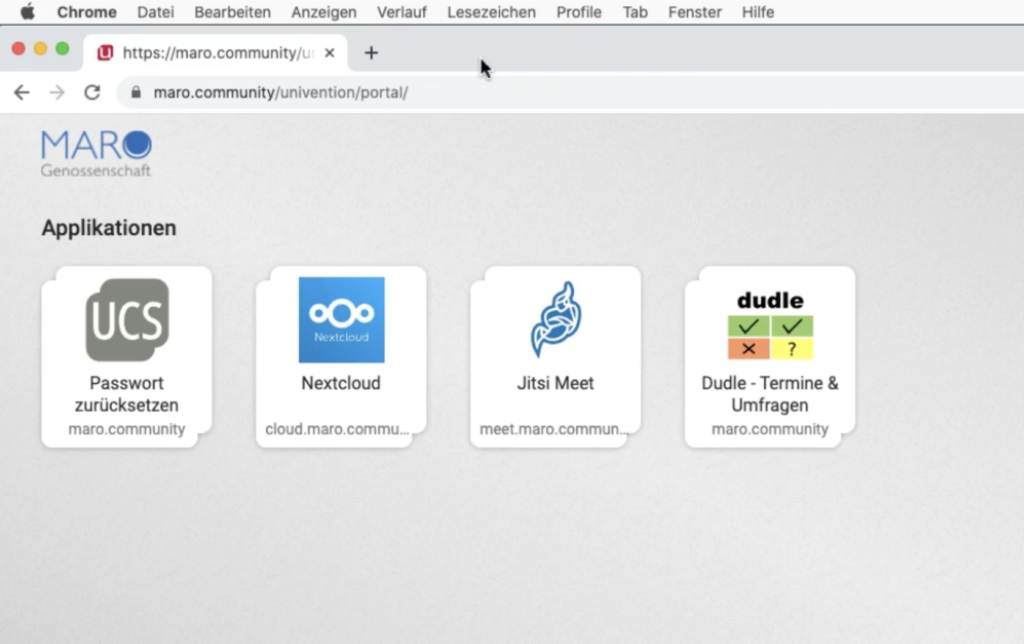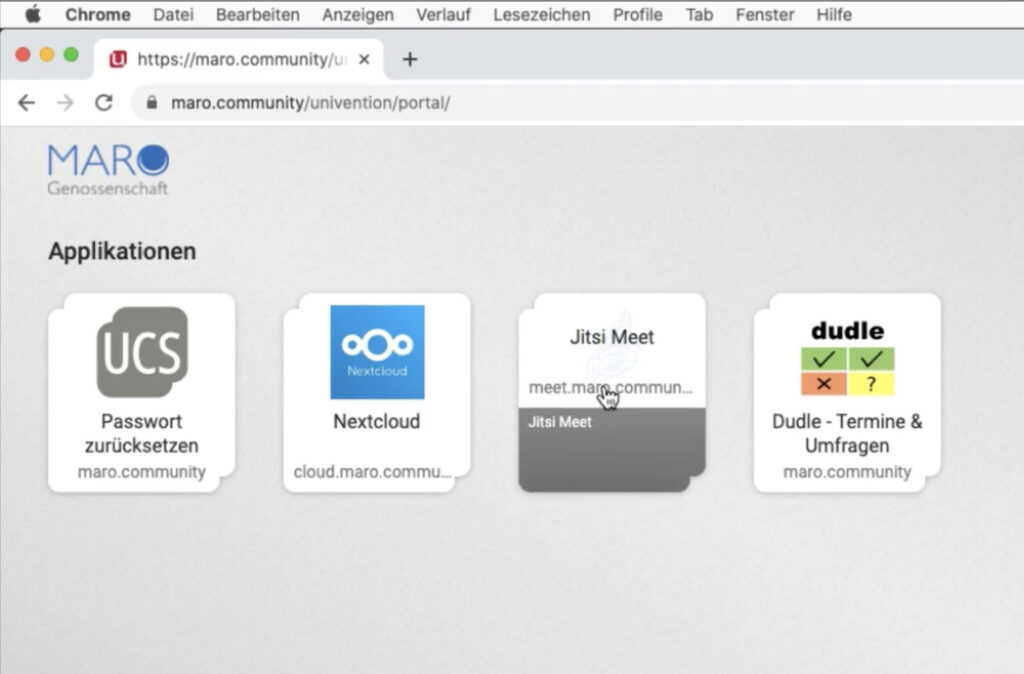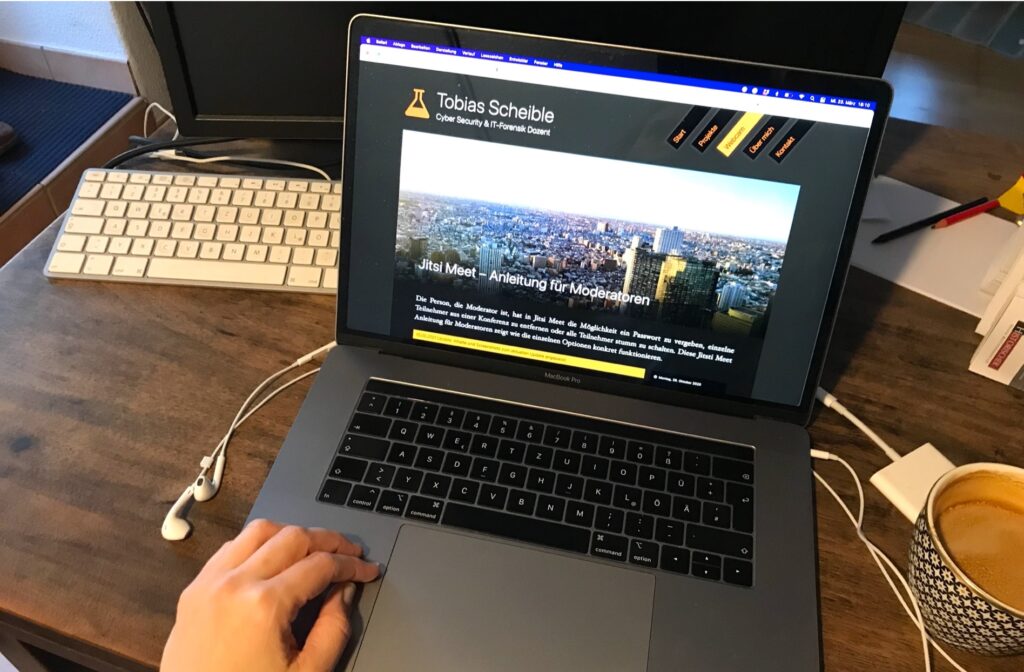MARO Community Cloud
Jitsi – Hinweise für große Gruppen
von Martin Okrslar, März 2022
1. Bei der Einladung* an den Link des Meetings folgendes anhängen:
#config.startWithAudioMuted=true&config.startWithVideoMuted=true
Effekt: alle treten erst einmal bei mit „Mikro aus“ und „Kamera aus“ – auch der Moderator!
also z.B. als Einladungslink statt nur
https://meet.maro.community/Spurgruppe2022
dann
https://meet.maro.community/Spurgruppe2022#config.startWithAudioMuted=true&config.startWithVideoMuted=true
2. Selber früh anmelden und Sitzungen laufen lassen, damit man „Moderator“ ist.
Den Moderator erkennt man an dem kleinen Sternchen rechts unten.
Falls man den Moderator nicht hat, den aktuellen Moderator bitten, mich zum Moderator zu machen (über die „drei Punkte“ an meiner Kachel -> „Moderationsrecht vergeben“)
3. Als Moderator, kann man …
- Allen das Mikro Stumm schalten (außer bei Moderator)
Bedienung: „…“-Menu -> „Alle stummschalten“ - allen die Kamera abschalten (außer bei Moderator)
Bedienung: „…“-Menu -> „Alle Kameras ausschalten“ - Teilnehmer rauswerfen
Bedienung: „drei Punkte“ der Kachel des Teilnehmers -> „Hinauswerfen“
Allerdings kann der Teilnehmer gleich wieder reinkommen. - Lobby einschalten; dann muss der Moderator jeden Teilnehmer einzeln zulassen.
Bedienung: „…“-Menu -> Sicherheitsoptionen -> „Lobby aktivieren“
Wer vom Moderator hinausgeworfen wurde kommt dann nur wieder rein, wenn vom Moderator wieder zugelassen wurde.
Hinweise auch hier: „Jitsi Meet – Anleitung für Moderatoren“
https://scheible.it/jitsi-meet-moderator/
Alle Optionen im „User Guide Advanced“
https://jitsi.github.io/handbook/docs/user-guide/user-guide-advanced
* Einladung? Wie das geht?
Hier erklären wir Schritt für Schritt wie Sie eine Videokonferenzen mit Jitsi einrichten.